如何操作让U盘进入ghost备份系统
如今装系统用U盘来操作是再常见不过的事了,但系统出问题了不一定要重装,恢复系统也是一个很好的解决方案。要恢复系统就要有系统备份,下面我来讲解如何用U盘进入Ghost备份系统。 一、备份系统之前,我们需要先做点杂碎的事情哦,毕竟我们要把最佳的系统备份下来,准备工作:(系统状态最佳,驱动完整安装好,相关需要用的常用软件安装好,清理磁盘垃圾文件,磁盘错误检查,磁盘碎片整理等一系列优化维护系统的操作准备),准备工作做完以后我们重新启动电脑,进入开机画面以后我们连续按下“F8”键进入DOS操作界面,输入g.exe,按回车键运行进入到GHOST界面! 系统之家温馨提示:备份系统操作需要的条件必须是有两个分区(也就是C盘根D盘)以上,而且C盘所用的容量必须小于其他磁盘未用的容量,(如果C盘所使用的容量有1GB,那么非系统磁盘必须要大于1GB以上未用的空间)我们要保证其他磁盘有足够的空间来储存备份的系统镜像包!否则将不可能进行备份系统操作! 二、进入GHOST界面以后,(由于我们在DOS下操作,所以只能使用键盘进行操作)按回车键,进入下一个操作界面。如下图所示: GHOST界面 三、使用键盘上的方向键依次选择“Local”(本机) - 弹出选项继续选择“Partition”(分区) - 再弹出选项再继续选择“To Image”(到镜像),然后按回车键。 四、按下回车键以后首次显示的是第一个硬盘的信息,如果您的电脑有两个硬盘的话,那么现在显示的就是两个硬盘的详细信息,不过我们通常情况下都只有一个硬盘,选中后按下回车键进入下一个操作界面。 五、选择我们需要备份的分区,一般情况下我们的.系统都是安装到C盘的,也就是系统盘,我们选择第一个系统盘,选定需要备份的分区以后按下回车键确定,再按“TAB”键再次按回车键确定,按回车键就表示已经选定了备份的磁盘为选中的磁盘,最后我们再一次按下回车键,进入到下一个操作界面。 六、现在我们需要输入备份GHO文件的名称,操作流程:按“TAB”键选定到下面的第一个输入框内,在输入框内输入备份文件的名称(不能使用中文,也输入不了中文),输入后按回车键,今天教程我们输入的是“windows”。备份出来的文件也就会是“windows.GHO”,接下来继续进入到下一个操作界面。 七、现在我们看到的是一个选择压缩的模式,一共有三个选择,No表示不压缩,备份速度最快,备份出来的文件也最大!Fast表示适量压缩,备份速度适中,备份出来的文件也适中!High表示高压缩,备份的速度最慢,不过备份出来的文件最小。大家可以按照自己所需进行选择,选择的方法:按TAB键或者按左右方向键进行选择,选择好以后按回车键进入下一个操作界面。 八、接下来出现一个提示选择窗口,提示是否开始备份系统,选择YES或者NO,现在我们选择YES,表示确定开始备份,选NO则不备份!选择好以后按下回车键,接下来就进入GHOST备份的界面了。 九、此时我们进入到了GHOST备份的界面,也就是一个进度条的,我们此时不要做其他操作,以免造成备份系统失败,耐心等待进度条100%后。当进度条到100%后就继续进入下一个界面。 十、备份完成后会出现一个提示,表示已经备份完成,按回车键退出即可!OK,我们手动GHOST备份系统的教程到此就结束了! 作为要备份的系统,当然是要处于一个最佳的状态,大家可以对系统进行各项设置、常用软件安置、垃圾清理等操作。这样我们有一个干净良好的系统备份在手,出问题时随时都可以恢复回去。

怎么备份电脑系统到u盘
1.首先是准备一个U盘启动盘。 2.开机进入U盘启动盘,选中window pe系统,点击回车键进入。3.在pe系统桌面找到并双击ghost备份还原程序打开,点击OK。4.依次点击Local—Partition—To Image。 5.选中需要备份的磁盘所在的硬盘,然后点击OK。
专业家电维修知识电脑组装维修
专业家电维修知识电脑组装维修

怎么用u盘备份系统
U盘备份的话是需要提前设置的,比如说我们通过文件加密的方式保护文件的安全性,也可以通过文件备份或文件操作审计对企业内部的文件进行一个很好的管理,用域之盾就可以设置文件自动备份,如果把U盘插入到电脑中的话,通过电脑设置的文件修改或删除的自动备份就能够很好的对U盘中删除或修改的文件进行自动备份了。
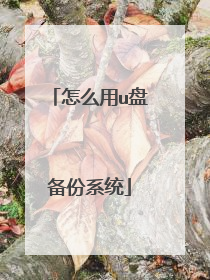
u盘启动盘如何备份电脑系统
备份系统对于许多刚入门电脑的新手来说是一件麻烦的事情。那么u盘启动盘如何备份电脑系统呢?就让我来告诉大家u盘启动盘备份电脑系统的方法吧,希望可以帮助到大家。u盘启动盘备份电脑系统方法1、首先将我们制作好的u盘启动盘插入到电脑usb接口(台式机用户建议把u盘插入到电脑机箱后置的usb接口处),然后重启电脑,进入到大番薯u盘启动盘的主菜单界面后。使用键盘的上与下方向键“↑,↓”选择“【02】大番薯WIN8×86PE维护版(新机器)”按回车键,如下图所示:2、进入桌面后,我们双击打开“大番薯PE装机工具”,在弹出的窗口中点击“备份分区”并选择需要备份的系统盘“c盘”(温馨提示:正常情况下我们的系统都是安装在c盘的),然后再选择备份时文件所存放的本地磁盘。此时大番薯pe装机工具会自动生成一个存储路径,我们直接点击“确定”即可,如下图所示:3、接着在弹出的窗口中选择“确定(Y)”按钮即可开始执行备份,如下图所示:4、我们只要耐心等待完成系统备份就可以了,如下图所示:

系统备份到u盘……怎么做
系统备份到u盘步骤如下:1、百度搜索轻松备份,点击下载安装。2、进入轻松备份软件首页之后,点击左边任务栏的备份。3、接着点击系统备份,如图所示。4、第一步那里选择需要备份的系统盘,即C盘。第二步选择U盘所在盘(此处U盘所在盘为D盘),如图所示。5、选择完成后,自动进入系统备份,当系统备份进度达到100%即为成功。这样系统备份到u盘就完成了。
使用系统备份软件,备份的时候,将备份文件的保存路径选择为U盘。或是先将系统备份的镜像文件保存到电脑,备份完成后,再将系统镜像文件复制到U盘里。具体的步骤要看所用的工具软件。
这个可以分几步来操作下载一个老毛桃插入U盘打开老毛桃然后制作U盘现在你的U盘就有PE了选择开机U盘启动然后进入PE系统,选择GHOST。然后选择分区——镜像(自己看下里面的英文单词)备份之后你的U盘就有一个镜像文件了,当你需要恢复的时候你把这个镜像再复制到分区就可以了
下载系统备份软件比如Ghost,然后备份系统,最后会生成一个系统备份文件名为XxxxX.GHO,把这个文件留下来就行了,Ghost也可以下载了,以后装系统直接做个PE盘恢复这个文件就可以了
使用系统备份软件,备份的时候,将备份文件的保存路径选择为U盘。或是先将系统备份的镜像文件保存到电脑,备份完成后,再将系统镜像文件复制到U盘里。具体的步骤要看所用的工具软件。
这个可以分几步来操作下载一个老毛桃插入U盘打开老毛桃然后制作U盘现在你的U盘就有PE了选择开机U盘启动然后进入PE系统,选择GHOST。然后选择分区——镜像(自己看下里面的英文单词)备份之后你的U盘就有一个镜像文件了,当你需要恢复的时候你把这个镜像再复制到分区就可以了
下载系统备份软件比如Ghost,然后备份系统,最后会生成一个系统备份文件名为XxxxX.GHO,把这个文件留下来就行了,Ghost也可以下载了,以后装系统直接做个PE盘恢复这个文件就可以了

